Ihr Gmail-Postfach ist wichtig, ebenso wie sein Speicherplatz und die Reaktionszeit. Damit ein Konto richtig funktioniert, sollte es über genügend Speicherplatz verfügen und in der Lage sein, E-Mails schnell zu laden und zu öffnen, aber dies ist normalerweise nicht der Fall.
Geladen mit Tausenden von E-Mails ist unser Konto normalerweise langsam, was bedeutet, dass wir einige E-Mails löschen müssen. Glücklicherweise helfen Ihnen mehrere Möglichkeiten, dies zu tun Massen-E-Mails in Gmail schnell löschen.
Auf diese Weise können Sie E-Mails viel schneller öffnen und die Ergebnisse sind relevanter und aktueller.
Lesen Sie unseren Artikel hier und erfahren Sie, wie Sie alte E-Mails aus Ihrem Gmail-Konto löschen.
Sie müssen Ihr Gmail-Konto aufräumen
Verpasste Nachrichten und ein überladener Posteingang können Sie in unerwünschte Situationen bringen, die zu unbeaufsichtigten Nachrichten und Fristen führen. Abgesehen davon ist die Verwaltung solcher Konten ebenso schwierig und die Suche nach wichtigen E-Mails dauert etwas zu lange.
Ihre Zeit ist wertvoll und Ihre E-Mails auch. Filtern Sie unerwünschte Nachrichten und erfahren Sie in unserem Tutorial, wie Sie E-Mails schnell aus Ihrem Gmail löschen.
Einfache Möglichkeiten zum Entfernen alter Gmail-Nachrichten:
Methode 1. Kontrollkästchen "Alle auswählen" verwenden
Mit dieser Methode können Sie Massen-E-Mails aus Ihrem Gmail-Konto löschen.
- Melden Sie sich bei Ihrem Gmail-Konto an und suchen Sie nach den Kontrollkästchen auf der linken Seite jeder E-Mail.
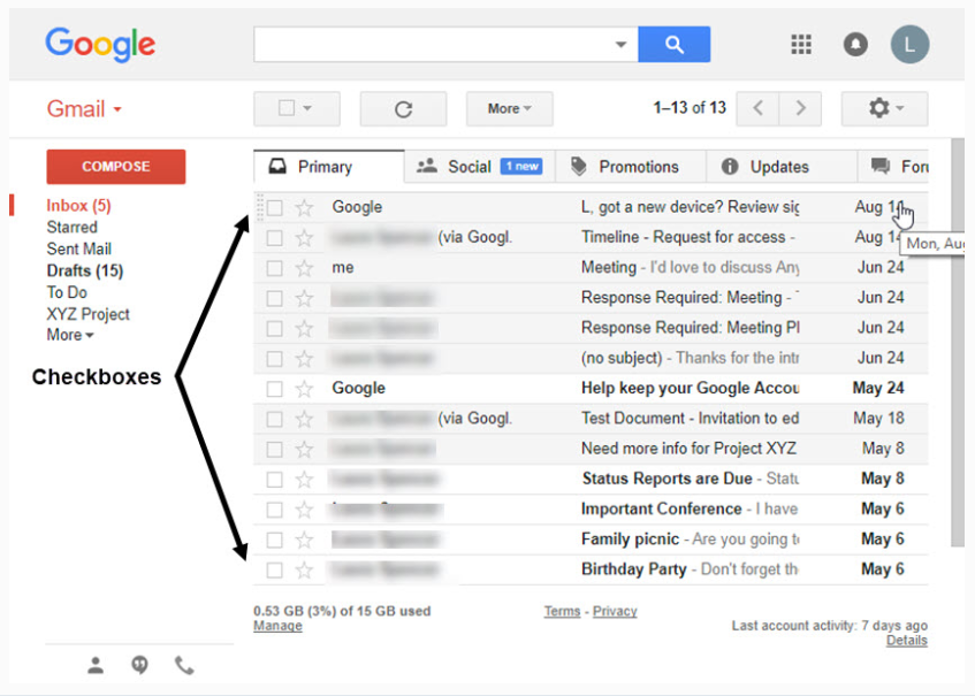
- Um zu sortieren, welche E-Mails Sie löschen möchten, aktivieren Sie das Kontrollkästchen für die Nachrichten, die Sie löschen möchten.
- Klicken Sie nun im Menü Extras auf das Papierkorb-Symbol. Dadurch werden Ihre E-Mails vom Hauptbildschirm gelöscht und an den Papierkorb gesendet.
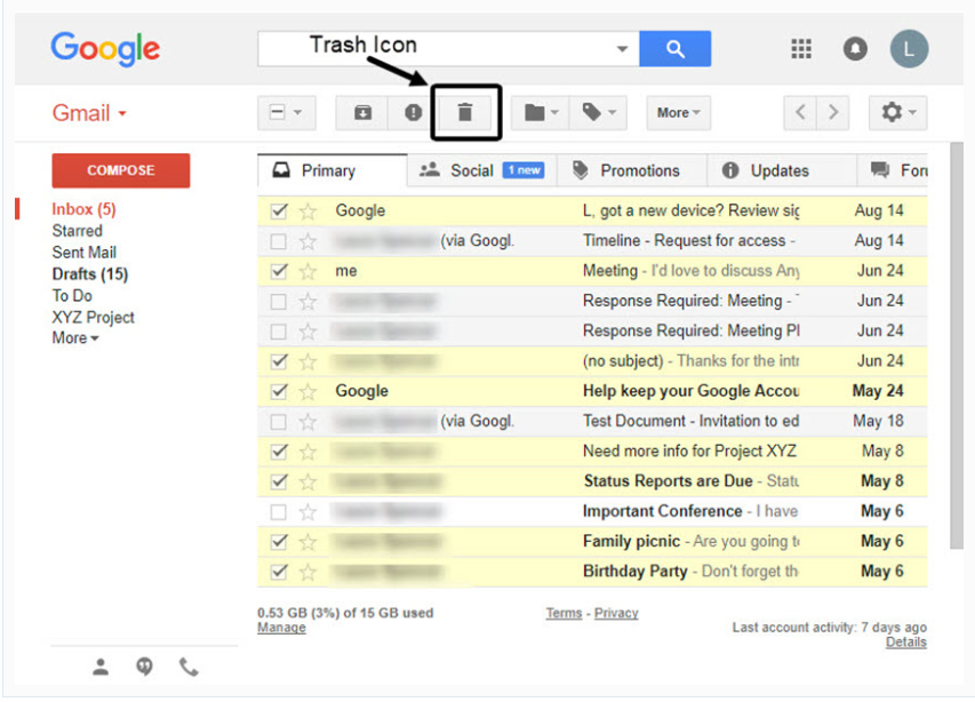
- Ihre Mailbox sieht jetzt übersichtlicher und lesbarer aus.
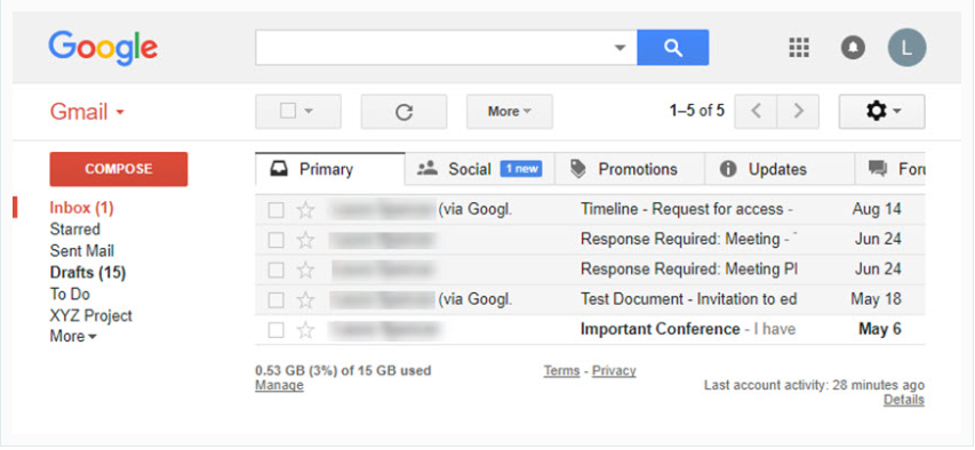
Hinweis: Es gibt Fälle, in denen Sie eine gelöschte Nachricht wiederherstellen möchten. Wenn Sie eine Massenlöschung durchführen (die oben erwähnte Methode), erhalten Sie eine sofortige Rückgängig-Aufforderung, die Ihnen die Möglichkeit gibt, gelöschte E-Mails wiederherzustellen.
Lesen Sie auch: So planen Sie E-Mails in Gmail kostenlos
Methode 2. Verwenden Sie Suchkriterien, um alte Gmail-Nachrichten automatisch zu löschen
Die obige Methode funktioniert für zufällige und Massen-E-Mails, aber was ist, wenn Sie eine bestimmte E-Mail löschen möchten. Die E-Mails, die etwas gemeinsam haben, Trail-E-Mails oder solche, die vom gleichen Absender stammen. Um bestimmte Mails hier zu löschen, ist die Methode dazu.
- Öffnen Sie Ihr Gmail-Konto und achten Sie auf das Suchfeld oben in der Mitte des Bildschirms.
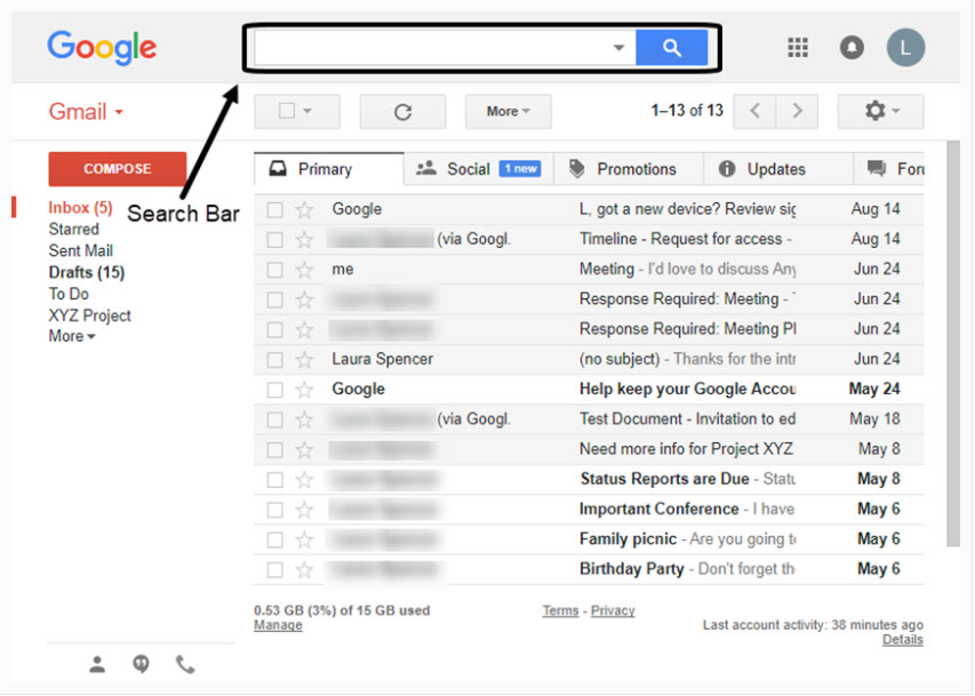
- Definieren Sie im nächsten Schritt die Kriterien für das Löschen der E-Mail. Klicken Sie dazu auf die Pfeiltaste nach unten, um die erweiterten Suchoptionen anzuzeigen.
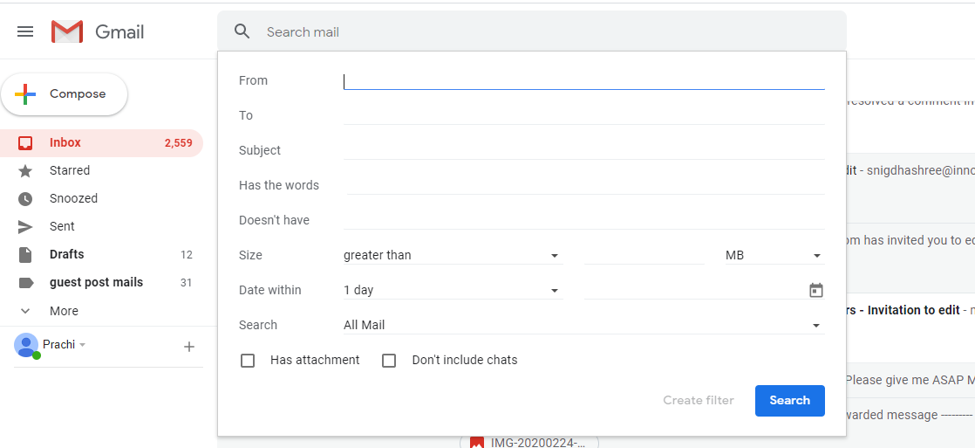
- Sie können nach bestimmten E-Mails anhand verschiedener Kriterien wie Von, An, Hat die Wörter, Betreff, Anhänge, Größe, Datum und vielem mehr suchen.
Beispielsweise, Wenn Sie nach E-Mails suchen möchten, die Sie von Google erhalten haben, geben Sie sie einfach im Feld Von an.
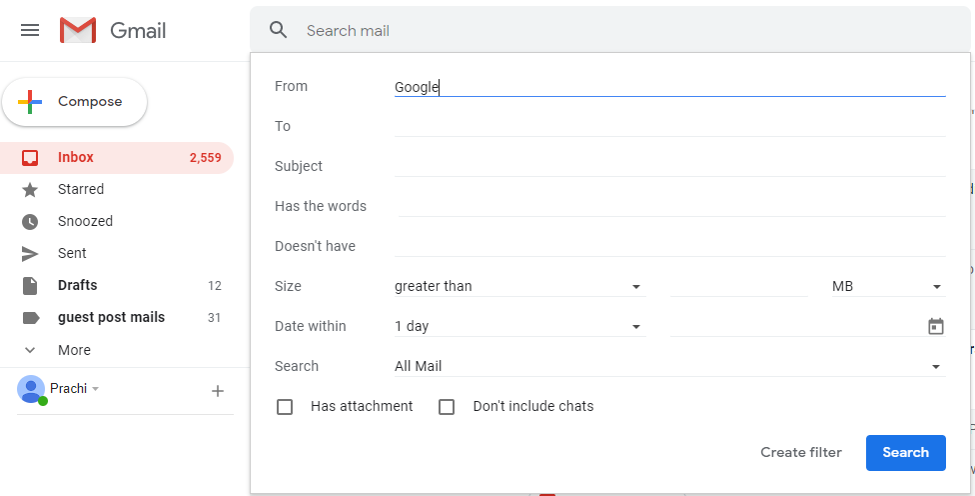
- Alle E-Mails, die Sie von Google erhalten haben, werden in Ihrem Posteingang angezeigt.
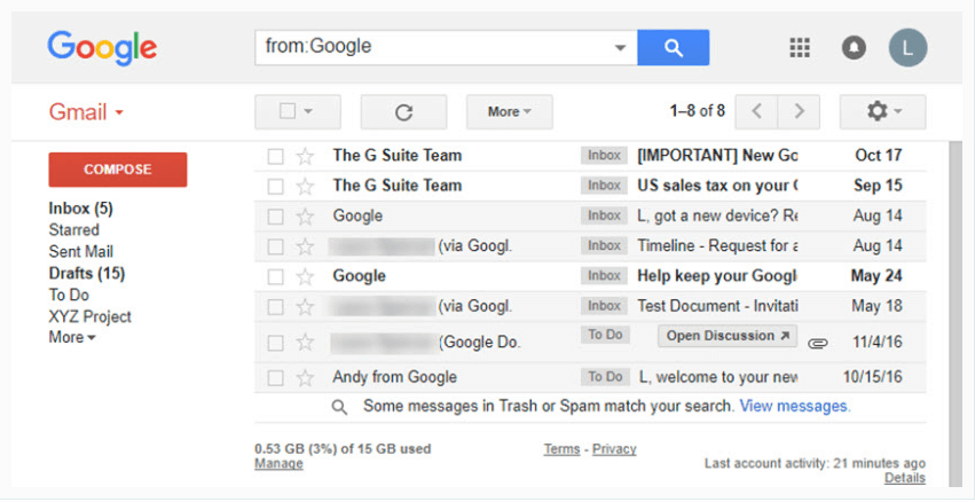
- Da Ihr Posteingangsbildschirm jetzt nur ausgewählte Nachrichten anzeigt, können Sie das Häkchen bei „Massenauswahl-Kontrollkästchen“ und drücke die "Müll" Schaltfläche, um sie zu entfernen.
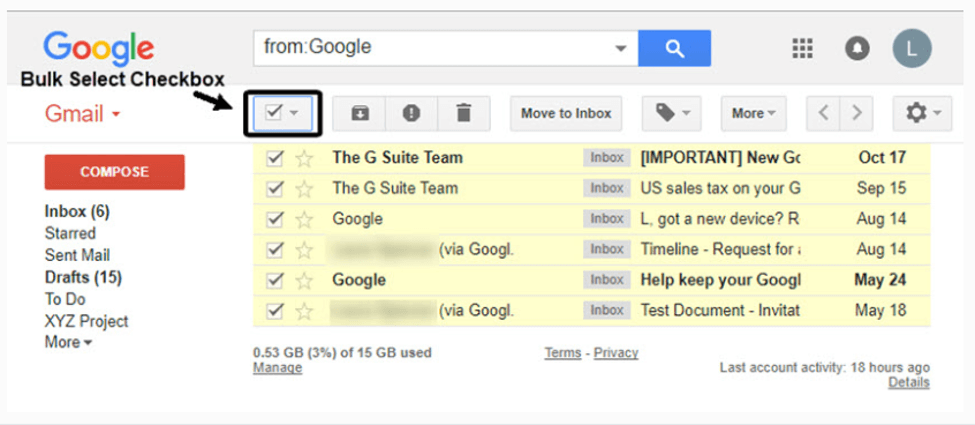
Wenn Sie jedoch E-Mails in Gmail schnell massenhaft löschen möchten, klicken Sie im Suchfeld auf den Abwärtspfeil, um das Dialogfeld Erweiterte Suche zu öffnen. Als nächstes wählen Sie „Alle Mails“ Optionen. (Dazu gehören Nachrichten aus Entwürfen, Gesendet, Spam, Papierkorb usw.)
Um die Massenlöschung durchzuführen, klicken Sie auf die Schaltfläche Massenauswahl und dann auf das Papierkorbsymbol. Dadurch werden alle Ihre E-Mails in den Papierkorb verschoben.
Wichtiger Hinweis: Eine Aufforderung zum Rückgängigmachen wird sofort auf Ihrem Bildschirm angezeigt. Wenn Sie versehentlich eine Massenlöschung durchgeführt haben, bietet Ihnen die Schaltfläche Rückgängig eine faire Chance, gelöschte E-Mails wiederherzustellen.
Weiterlesen: Wichtige Änderungen an mehreren Gmail-Posteingängen ab dem 20. Februar 2020
Methode 3. E-Mails dauerhaft aus Gmail löschen
Nachdem Sie Ihre E-Mails in den Papierkorb verschoben haben, werden sie nach 30 Tagen automatisch gelöscht. Wenn Sie sie jedoch früher löschen möchten, können Sie dies folgendermaßen tun!
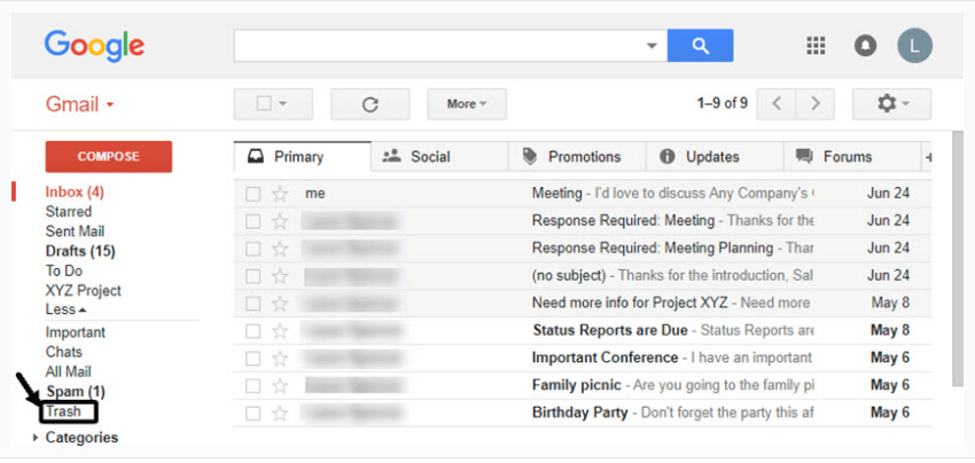
- Klicken Sie in Ihrem Google Mail-Posteingang im linken Bereich auf die Schaltfläche Papierkorb.
- Du kannst wählen „Jetzt Papierkorb leeren“ um alle Nachrichten dauerhaft zu entfernen.
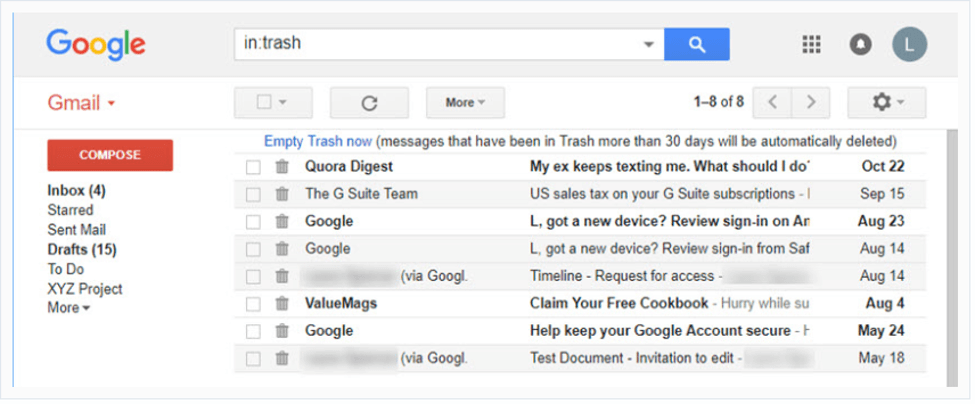
- Wenn Sie nur wenige E-Mails entfernen möchten, können Sie diese auswählen und dann auf das klicken "Unwiederuflich löschen" Taste.
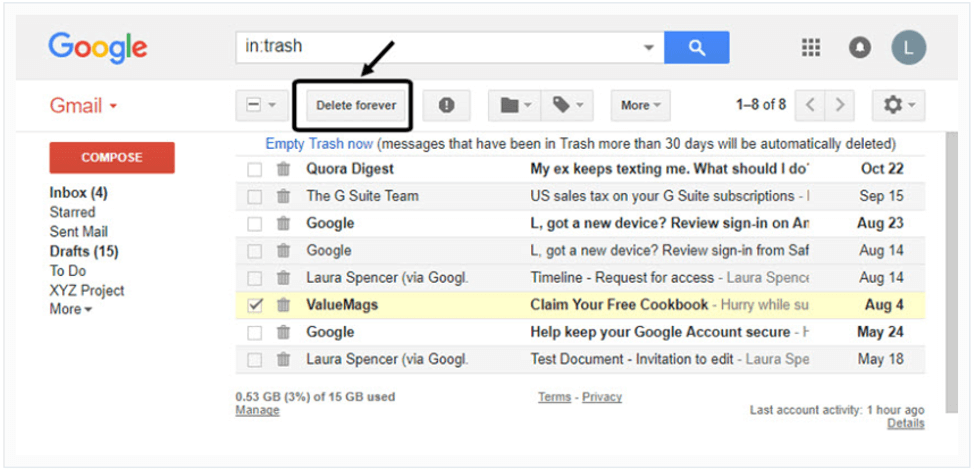
Ein sauberer und gut verwalteter Gmail-Posteingang macht es reibungsloser und verbessert die Reaktionszeit. Ich hoffe, unser Tutorial hat Ihnen genügend Einblicke in das Löschen alter E-Mails in Gmail gegeben.
Diese Methoden bieten eine perfekte Möglichkeit, ein aufgeräumtes Postfach zu genießen und alle Chancen zu vermeiden, wichtige Nachrichten zu verpassen.
Bildquelle: Business Tutsplus